u盘重装系统
作者:霸气机器猫
虽然次时代游戏主机PS5已经上市一段时间了,但一直缺货还被黄牛狂炒的尴尬局面依然阻止了相当一部分玩家入手。这些索尼铁粉手中肯定是有上一代PS4 Slim或者PS4 Pro主机的,那么有没有什么小操作能让这些功勋老将再发挥余热过渡一下呢?当然是有的,其中最简单也是最有效的方法,必然是为PS4主机升级固态硬盘。

固态硬盘相比主机原配的机械硬盘,最明显的提升就是读写速度上的飞跃。而硬盘读写速度又直接影响到玩家们在使用过程中游戏安装、游戏载入、场景切换等方面的体验。可以说升级了固态硬盘的PS4 Pro主机相比原装机型,在使用体验上必然会带来质的飞跃。
另一方面,随着最近几年3A大作的容量越来越大,硬盘空间也开始变得捉襟见肘。500G的硬盘放不了几个游戏就快满了,还得不断删掉旧游戏腾出空间,非常尴尬。所以升级硬盘,除了注重速度以外,硬盘容量也是需要关注的一个重点。
如果说前几年大容量的固态硬盘价格还在天上,那么现在早已经变得白菜价了。对于想为PS4 Pro升级固态硬盘的玩家来说,1TB是起步容量,我的建议是一步到位直接上2T,省得夜长梦多。
——————————————————————————
那么究竟如何给PS4 PRO升级固态硬盘呢?今天机器猫就做一期详细的教程,总体难度为0,可以说有手就行。
PS4 Pro升级固态硬盘的流程主要分为以下四步:
【数据备份】——【更换硬盘】——【重装系统】——【数据还原】
我做了一个思维导图,会让这个流程更加清晰。
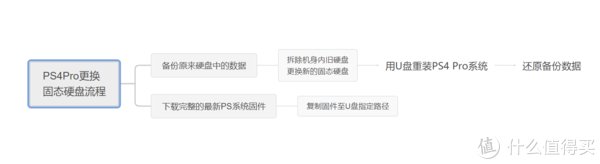
下面就来说说具体操作步骤。
一、备份原有的数据
需要用到的工具:一个移动硬盘或者一个容量较大的U盘
对于爆肝无数个夜晚的玩家来说,游戏记录、角色存档、奖杯荣耀这些数据可能是无价之宝,绝对不可能放弃。而PS系统中本身就提供了这些数据完整备份的功能。
给PS4 pro机子上外接USB存储设备,然后按下图所示进行备份。
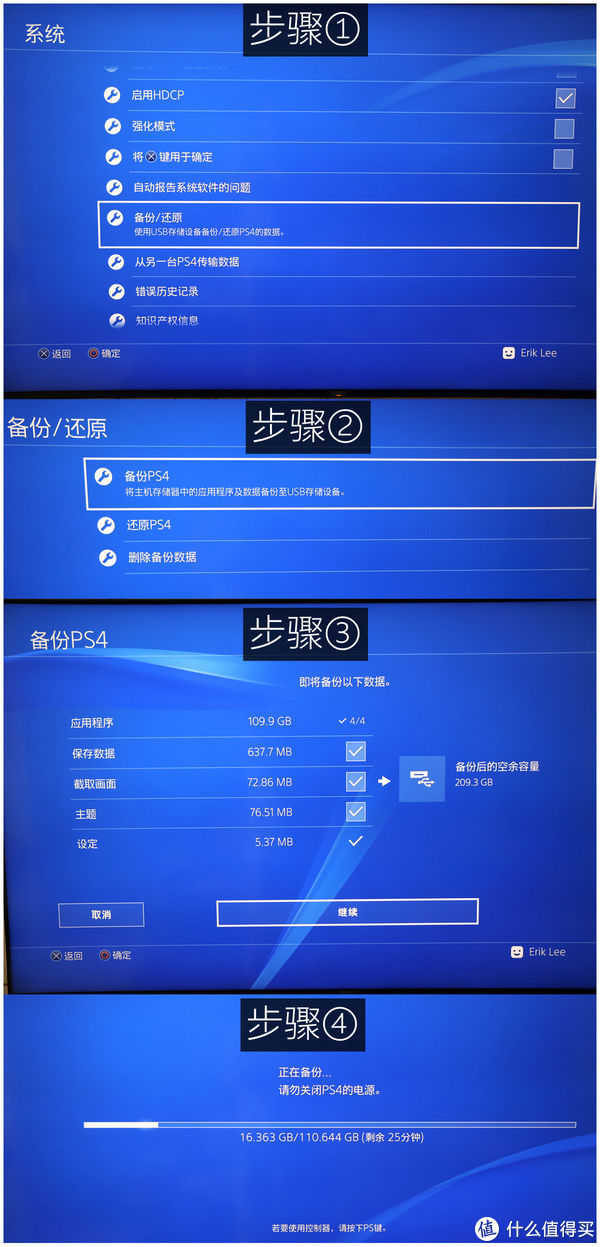
如果你家网络和DNS都比较好,下载速度很快,那么建议你只备份最重要的“保存数据”和“设定”这两项,体积最大的游戏本体可以不去管它,重装完系统以后重新下载就行。
这样的备份方法有两个好处:
1.备份速度极快,几分钟内就能搞定
2.备份数据体积很小,可以方便地多存几个地方防止误删。
如果你家网络不大行,下载速度很慢,那么就建议完整备份,这样就得要用到大容量的移动硬盘,等于说要把旧硬盘里的整个数据全部克隆一份出来作为备份数据。
这样的备份方法好处:
1.还原时无需网络,还原完毕就跟原机一模一样,省心省力。
缺点同样突出,备份时间很长(数据越大时间越久,一般都要一个小时以上);而且备份的数据很大,对存放的移动硬盘也提出了容量要求。
二、更换硬盘

在PS4 Pro的尾部,IO接口面板的旁边有一条这样的挡板,轻轻一抠就能拆卸下来。

挡板盖住的位置就是硬盘仓,卸下最外面的那颗螺丝,就能把硬盘仓整个抽出。

硬盘仓取出后,利用小十字螺丝刀卸除两侧的固定螺丝,即可拆下原配的硬盘。然后照葫芦画瓢,换上自己准备的新硬盘就行了。

这里我准备升级的新固态硬盘是来自大华的C800A ,看中它便宜又大碗,性价比十足。
大华是全球知名的国际品牌,大华股份在2008年上市,目前全球视频监控市场占有率第二,是全球领先的以视频为核心的智慧物联解决方案提供商和运营服务商,旗下有多个产业链制造基地,C800A系列固态硬盘就是它们推出的新一代2.5英寸SSD产品,采用优质原厂3D Nano闪存搭配高性能控制器,主要面向个人台式机和笔记本用户,当然也惠及了家用游戏主机玩家。


简单介绍一下,这次升级使用的大华C800A 2000GB是一款2.5英寸SATA接口的固态硬盘,具备SATA/600协议,读写速度直接顶格SATA3.0接口的最大速度,同时具有2000GB的超大容量,价格也只卖一千块钱,相比同类竞品可谓是便宜又大碗。
在上机前,我还特意插在PC上进行了一番测试,看看其性能表现究竟有没有翻车,是不是能够完美适配PS4Pro的升级工作?
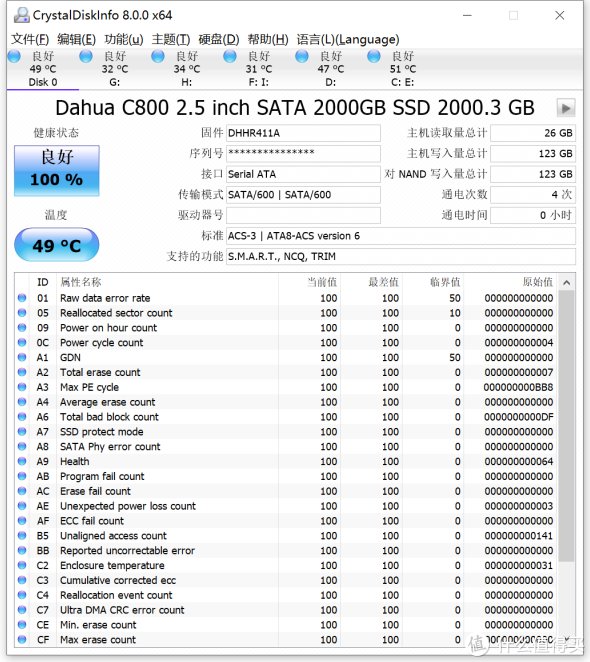
CDI检测信息,是新盘没毛病(颗粒写入量100多G是因为跑了性能测试软件模拟写入)。

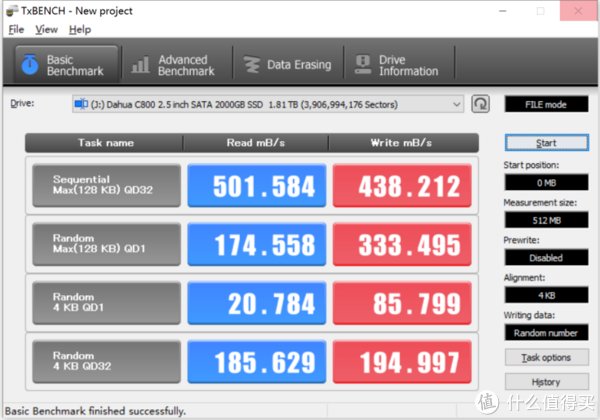
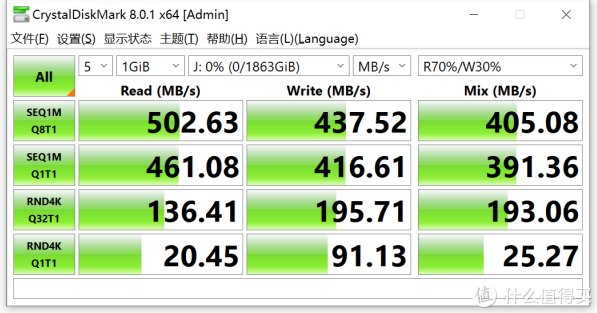
固态硬盘常见的几款测试软件都跑了一遍,读写速度表现都很正常,测试成绩在SATA接口的固态硬盘里属于上游水平,给PS4 Pro升级就非常合适。

把新固态硬盘装回硬盘盒内再插回主机,拧上螺丝盖好盖板,硬件更换部分的工作就算全部完成了。非常简单对不对?
三、重装系统
因为新硬盘不含任何操作系统,所以要为它重新安装完整的系统固件。

索尼在官网非常详细地介绍了如何给PS4 Pro主机重新安装系统的操作步骤,一步一步跟着来就出不了错。
首先就是要制作一个包含完整安装固件的“系统安装U盘”。
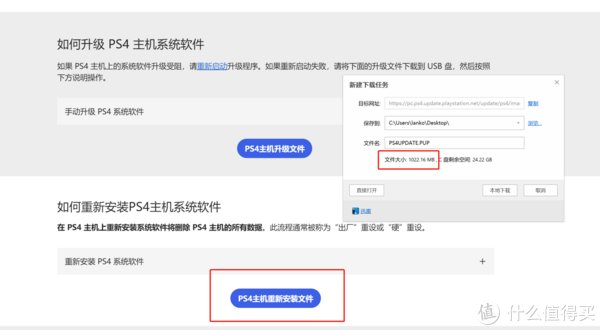
系统固件在官网链接直接下载即可。
注意,现在PS4是9.6以上的系统版本,完整的固件包容量大概是1G左右,不要下错成“升级包”了,那个文件容量要小很多,只有几百M大小。
下载完一个名为“PS4UPDATE.PUP”的文件以后,准备一个U盘并格式化,然后按上述步骤说明建立正确的文件路径(英文大小写都不能错),并将该文件导入其中即可。系统安装U盘就制作完成了。
随后把该U盘插入PS4Pro主机上,长按电源键开机就准备进入重装系统的安全模式引导界面。
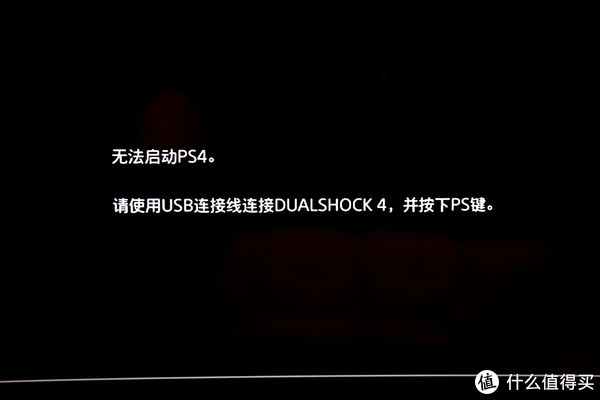
注意:安全模式下手柄的无线功能是无法使用的,必须使用原配的USB数据线连接,才能进行操作。这点屏幕上也会提示。
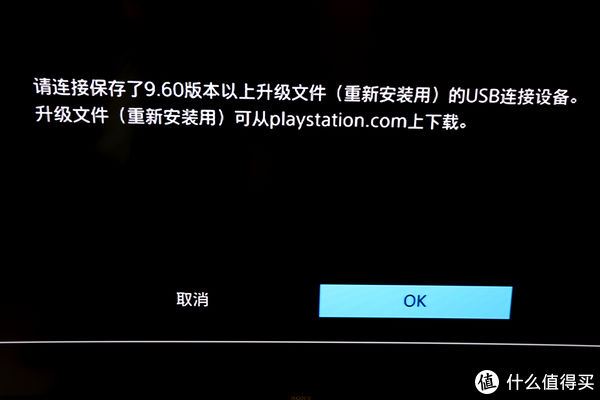
因为我们已经提前制作好了系统安装U盘,这一步点击OK就行。

随后就正式进入了系统的安装过程,它首先会提示将对新硬盘进行格式化。

傻瓜式操作,开始安装以后就什么都不用管了,安装完以后会自动重启。我们要做的就是在旁边玩手机,等待大约二十分钟新系统就会安装完毕。
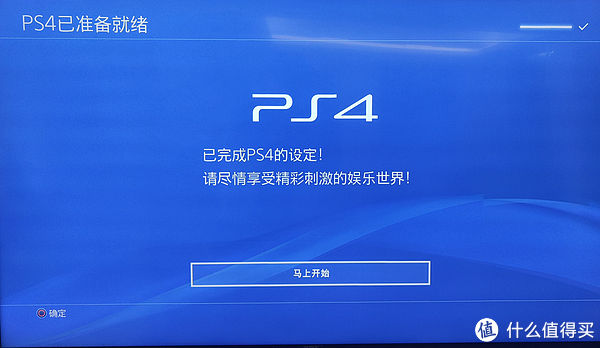
再次开机,进入全新的系统后,要重新进行相关设定,比如语言、时区、网络等信息。
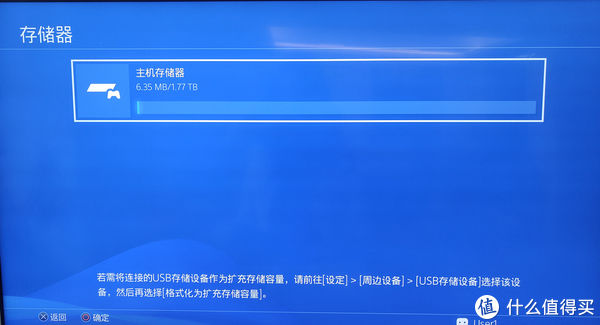
进入系统-存储器即可查看重新安装的固态硬盘可用容量,实际可用容量为1.77TB,这下再也不怕游戏装不下了,这个feel 倍儿爽。
四、数据还原
到了最后一步就是对之前备份过的数据进行还原,等于是一个逆向操作。
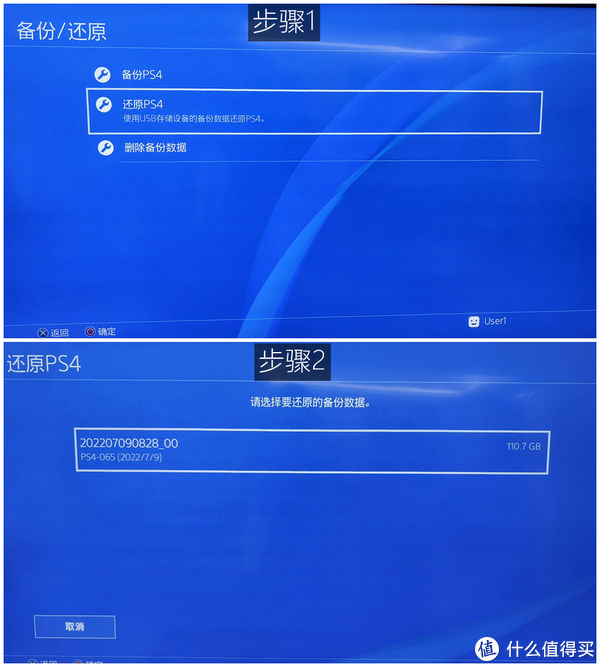
给PS4 pro主机连接好存有备份数据的移动硬盘或者U盘,熟门熟路地找到系统里的选项,点一下还原操作即可进行。


等待数据还原结束,就可以畅玩全新的性能起飞的PS4 PRO主机了。
五、更换硬盘前后对比测试
1.容量扩盘
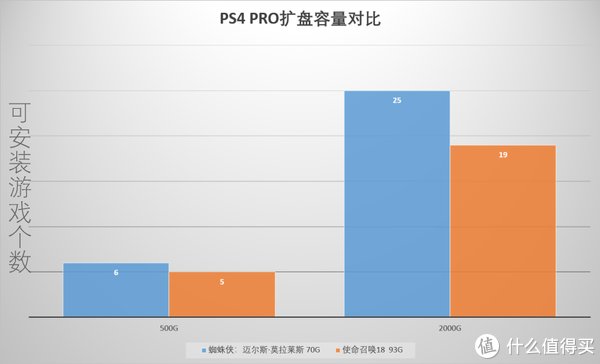
升级更大的硬盘后,抛去系统本身所占的空间,留给游戏安装的剩余容量几乎一下子翻了四倍,再也不用纠结留哪个删哪个了,你们一起上P某又有何惧?
2.加载速度
固态硬盘的效果是立竿见影的,从桌面点按游戏主题、选项等操作,换装固态硬盘后都能明显感到快出一截。加载游戏那就更不用说了,至少能够节省1/3甚至一半的载入、读条速度。特别是玩大地图开放RPG游戏时需要场景转换预载的时候,这种感受会更加强烈。
最后,强烈建议各位还在用着PS4 Pro的老玩家们都为自己的爱机换换盘,特别是换装高性能、大容量的固态硬盘后,真的是谁用谁知道,再战三年完全没问题,PS5都变得不香了呢!
","force_purephv":"0","gnid":"93d183d27b49e9348","img_data":[{"flag":2,"img":[{"desc":"","height":"400","title":"","url":"https://p0.ssl.img.360kuai.com/t011852f1fbf76cfeb7.jpg","width":"600"},{"desc":"","height":"164","title":"","url":"https://p0.ssl.img.360kuai.com/t0128d3b2fa8f2fc525.jpg","width":"600"},{"desc":"","height":"1247","title":"","url":"https://p0.ssl.img.360kuai.com/t01eebc7946035f6ce5.jpg","width":"600"},{"desc":"","height":"400","title":"","url":"https://p0.ssl.img.360kuai.com/t01e86ea7ef422824b3.jpg","width":"600"},{"desc":"","height":"400","title":"","url":"https://p0.ssl.img.360kuai.com/t0186f22e18792c6d4f.jpg","width":"600"},{"desc":"","height":"400","title":"","url":"https://p0.ssl.img.360kuai.com/t018d234e9c87d8c498.jpg","width":"600"},{"desc":"","height":"400","title":"","url":"https://p0.ssl.img.360kuai.com/t01683c36bef709fd52.jpg","width":"600"},{"desc":"","height":"400","title":"","url":"https://p0.ssl.img.360kuai.com/t01e1570d46edee5e68.jpg","width":"600"},{"desc":"","height":"400","title":"","url":"https://p0.ssl.img.360kuai.com/t016981b7b3e9d5fe2e.jpg","width":"600"},{"desc":"","height":"662","title":"","url":"https://p0.ssl.img.360kuai.com/t01f4908c9a3904c446.jpg","width":"590"},{"desc":"","height":"476","title":"","url":"https://p0.ssl.img.360kuai.com/t01f832c15deaf5d165.jpg","width":"504"},{"desc":"","height":"420","title":"","url":"https://p0.ssl.img.360kuai.com/t01853f641a113f698a.jpg","width":"600"},{"desc":"","height":"313","title":"","url":"https://p0.ssl.img.360kuai.com/t01e6b8b0730da9e5f4.jpg","width":"597"},{"desc":"","height":"400","title":"","url":"https://p0.ssl.img.360kuai.com/t01312cc8a5f4cbb1b2.jpg","width":"600"},{"desc":"","height":"359","title":"","url":"https://p0.ssl.img.360kuai.com/t015982546b9427cd8e.jpg","width":"600"},{"desc":"","height":"330","title":"","url":"https://p0.ssl.img.360kuai.com/t01e0106dff3afcf632.jpg","width":"600"},{"desc":"","height":"400","title":"","url":"https://p0.ssl.img.360kuai.com/t014f14f2b89618b4ad.jpg","width":"600"},{"desc":"","height":"400","title":"","url":"https://p0.ssl.img.360kuai.com/t0112e047d9cd04a136.jpg","width":"600"},{"desc":"","height":"345","title":"","url":"https://p0.ssl.img.360kuai.com/t01aa1fe931b236beb0.jpg","width":"600"},{"desc":"","height":"370","title":"","url":"https://p0.ssl.img.360kuai.com/t0155bc05ca7ae020a6.jpg","width":"600"},{"desc":"","height":"348","title":"","url":"https://p0.ssl.img.360kuai.com/t0145666de1f8ce2578.jpg","width":"600"},{"desc":"","height":"325","title":"","url":"https://p0.ssl.img.360kuai.com/t0154ece1c5c307421c.jpg","width":"600"},{"desc":"","height":"667","title":"","url":"https://p0.ssl.img.360kuai.com/t01c4ffe65a320d561f.jpg","width":"600"},{"desc":"","height":"414","title":"","url":"https://p0.ssl.img.360kuai.com/t0152f324eec22046f6.jpg","width":"600"},{"desc":"","height":"434","title":"","url":"https://p0.ssl.img.360kuai.com/t0123b6f6e1b3bd2bfd.jpg","width":"600"},{"desc":"","height":"364","title":"","url":"https://p0.ssl.img.360kuai.com/t01e010cd74ad70e72f.jpg","width":"600"}]}],"original":0,"pat":"art_src_1,fts0,sts0","powerby":"hbase","pub_time":1664530817000,"pure":"","rawurl":"http://zm.news.so.com/223fb342e4787d5a049b14cf06ef5232","redirect":0,"rptid":"2f41da8957f89707","s":"t","src":"什么值得买","tag":[{"clk":"kdigital_1:硬盘","k":"硬盘","u":""},{"clk":"kdigital_1:固态硬盘","k":"固态硬盘","u":""},{"clk":"kdigital_1:大华","k":"大华","u":""}],"title":"大华C800A固态硬盘助力PS4 Pro老树发新芽(PS4硬盘更换、数据备份、重装系统教程)
别萱将2194怎样u盘装系统
温迫兴15591993532 ______ U盘装系统有三种方法 第一种:ios模式(需要U盘空间足够大) 给电脑安装u大侠U盘启动制作工具,选择ios模式,浏览那里选择需要安装的系统镜像,一键制作usb启动盘,重启设置bios开机启动循序为U盘启动,保存重启直接进入安装系统界...
别萱将2194普通的U盘怎么重装系统
温迫兴15591993532 ______ 首先要制作一个重装启动光盘,目前最简单的一个重装的办法是使用360系统重装大师U盘版.在360官方网站下载360急救盘,插上U盘,按提示或者一路下一步制作好重装U盘.要让电脑开机从U盘启动,就像用光盘给电脑装系统要让电脑从光...
别萱将2194请问用U盘怎样重装系统
温迫兴15591993532 ______ 将系统拷贝到U盘中,刚开始开机时要按del键进入BIOS设置来决定开机第一启动设备,你不要把它设为:cdrom,而要设为:usb,这样就可以从u盘进行系统重装了,其他步骤同从光盘进行系统重装.但是尽量不要从u盘重装,因为它会使u盘在重装的过程中产生大量的热,如果u盘性能不是很好的话,坏掉是很有可能的.如果还能进入旧的操作页面的话,不妨把重装的系统文件考到电脑里,直接点开其中的安装程序按其指定步骤进行重装!这些东西看似复杂,自己操作一遍就什么都懂了.有的计算机主板不支持从del键进入bios设置,可能有下列集中进入方式:按F1;按F2;按ESC后再按F8.
别萱将2194求用U盘装系统的详细步骤,希望各位高手,教一下.(注意是详细的步骤)
温迫兴15591993532 ______ 准备好软件,UltraISO及网上下载的gho镜像,运行UltraISO把镜像写入U盘,然后就是电脑从U盘启动,恢复镜像到C盘就行
别萱将2194用U盘安装系统的方法有哪些? -
温迫兴15591993532 ______ 第一步: 1、下载大白菜U盘制作软件到你的电脑中; 2、下载GHOST系统到你的电脑中; 系统城推荐ghost系统下载: ghost win7系统下载 2014最新win8系统下载 最新xp系统下载 第二步:首先插入U盘,右键点击U盘,弹出菜单选择快速格式...
别萱将2194U盘装系统的方法
温迫兴15591993532 ______ U盘装系统 1、U盘格式化问题 想用U盘启动装系统,强烈建议用USB-ZIP工作模式,相对来说兼容性,及稳定性都相对要好,而且启动后就直接是A盘符 HDD模式和FDD模式建议在ZIP模式不能正常工作时再试用; ZIP模式是指把U盘模拟成ZIP...
别萱将2194U盘装系统详细步骤 -
温迫兴15591993532 ______ 电脑店PE为例:1、首先你U盘要做成PE,再网上登电脑店官网下载一个,打开之后有一键制作PE,插上U盘自动识别,然后制作2、下载一个WIN7 GHO镜像,百度一下,这东西多的是,下载之后放在U盘里面3、...
别萱将2194怎么用u盘装系统? -
温迫兴15591993532 ______ 先来看看其安装的步骤: 一、插入U盘,运行WinSetupfromUSB.exe,首先选择格式化移动设备. 二、选择RMPrepUSB,分别选择你的U盘,NTFS Boot as HDD(2PTNS)、XP bootable[NTLDR] 这三个选项.其它不管.最后点Prepare Drive.提示啥...
别萱将2194怎样用U盘装系统 -
温迫兴15591993532 ______ 用U盘装系统的几种方法 (一)制作好U盘启动盘. 1. 下载MaxDOS+WinPE,解压后,点击[安装.bat] 2.在安装界面输入“Y”回车. 3.安装程序将检测到你当前已连接好的U盘,并列表出来.如果没有检测到U盘,请你重插U盘,并按“Y”返回...
别萱将2194谁能教我怎么用U盘装系统 -
温迫兴15591993532 ______ 朋友,你好:用U盘做系统的方法和步骤如下:第一步:将U盘做成可以启动的U盘启动盘:(准备一个4G的U盘) 首先到“大白菜官网”下载“大白菜装机版”,然后安装在电脑上,并打开这个“大白菜超级U盘制作工具(装机版)”,接着插...